可能です。
従業員ごとに有休の初回付与日を、入社日から6ヶ月の範囲内で日付指定できます。初回付与日を日付指定した場合は、前倒しして有休を付与する分割付与日も日付指定できます。
ご注意
本機能を利用するには、サポートセンターへ以下2点の機能追加をご依頼ください。
・
従業員別有休付与設定機能
・初回付与日、分割付与日の日付指定を使用する
※「従業員別有休付与設定機能」を現在ご利用中の場合も、「初回付与日、分割付与日の日付指定を使用する」の機能追加が必要です。
目次
初回付与を日付指定する設定方法
入社日から6ヶ月後の1日付で初回付与する設定方法を、事例を上げて解説します。
4月5日入社で10月1日に初回付与する場合
1. 設定 > 従業員 > 従業員設定 を開き、対象者の[編集]をクリックします。
2. 雇用情報カテゴリの[詳細]を展開し、有休付与 > [有休付与関連設定]をクリックします。
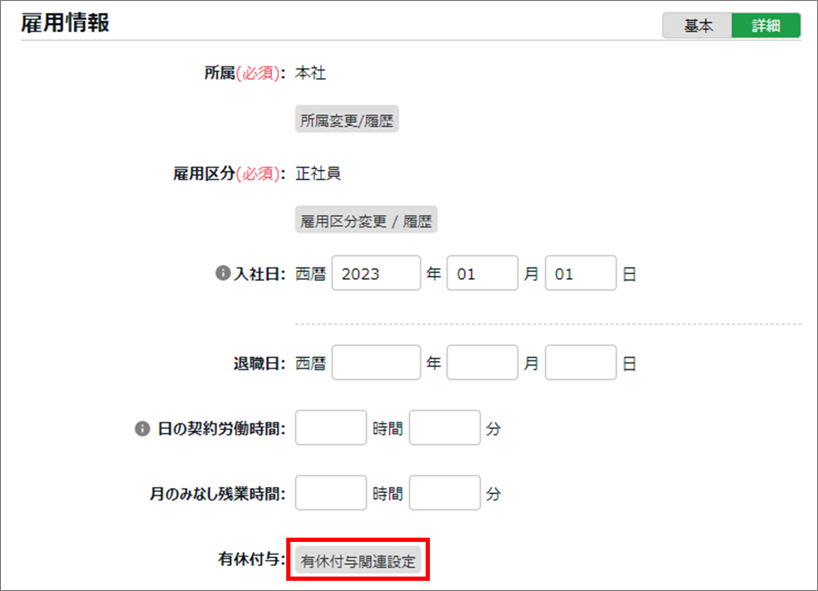
3. 次のように設定します。
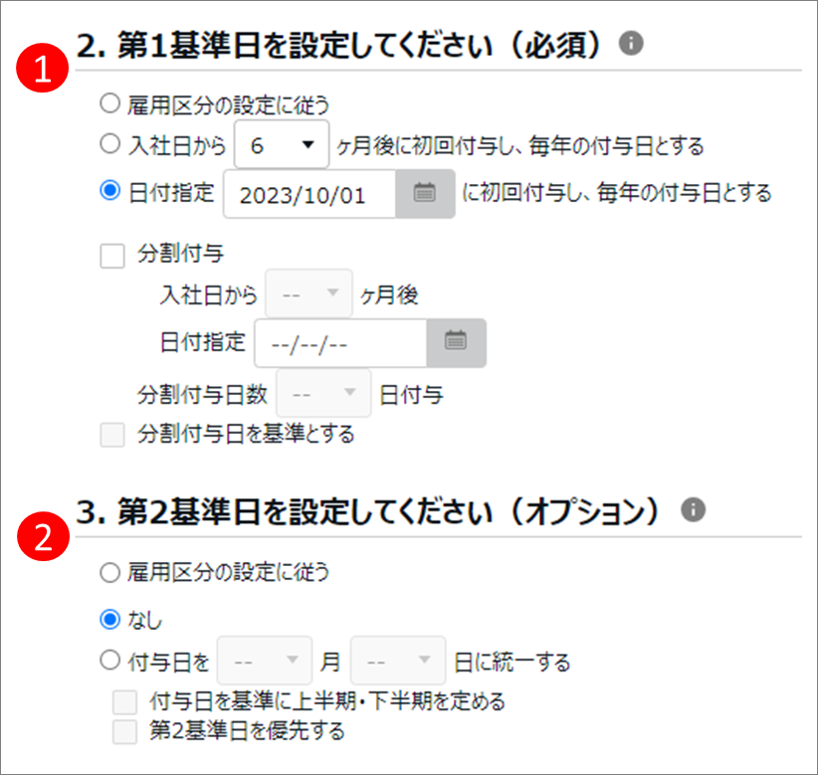
| No. |
項目名 |
説明 |
| 1 |
第1基準日 |
「日付指定[2023/10/1]に初回付与し、毎年の付与日とする」に設定
※入社日から6ヶ月を超える日付を入力した場合、エラーとなります。 |
| 2 |
第2基準日 |
「なし」と設定します。もし雇用区分設定側で「なし」が設定されている場合は「雇用区分の設定に従う」を設定します。 |
4. その他の項目について、雇用区分の設定と同じにしたい場合は「雇用区分の設定に従う」のまま、変更する必要はありません。
変更したい場合は各項目を設定します。設定方法は
こちらの記事をご参照ください。
5. [登録]をクリックします。
付与結果
例えば、以下のように設定した場合
- 週所定労働日数:雇用区分の設定に従う ※雇用区分設定側で「5日」と設定
- 第1基準日:2023/10/1に初回付与
- 第2基準日:雇用区分の設定に従う ※雇用区分設定側で「なし」と設定
- 比例付与日数:雇用区分の設定に従う ※雇用区分設定側で初期値(法定基準値)を設定
日付指定した10月1日が初回付与日になります。2回目以降も同様です。
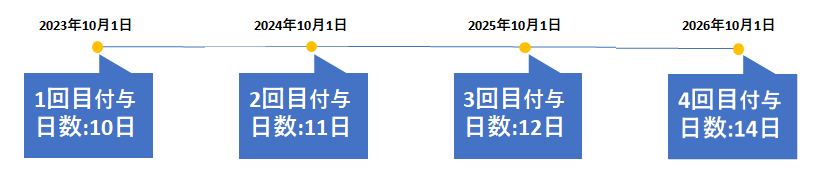
| 付与タイミング |
付与日 |
付与日数 |
| 1年目 |
2023年10月1日 |
10日 |
| 2年目 |
2024年10月1日 |
11日 |
| 3年目 |
2025年10月1日 |
12日 |
| 4年目 |
2026年10月1日 |
14日 |
分割付与を日付指定する設定方法
入社日から3ヶ月後の1日付で、付与日数10日のうち5日を前倒し付与し、入社日から6ヶ月後の1日付で残りの5日を付与する設定方法を、事例を上げて解説します。
※初回付与と分割付与の両方で日付指定する必要があります。分割付与のみの日付指定はできません。
4月5日入社で7月1日に5日を分割付与、10月1日に5日を付与する場合
1. 設定 > 従業員 > 従業員設定 を開き、対象者の[編集]をクリックします。
2. 雇用情報カテゴリの[詳細]を展開し、有休付与 > [有休付与関連設定]をクリックします。
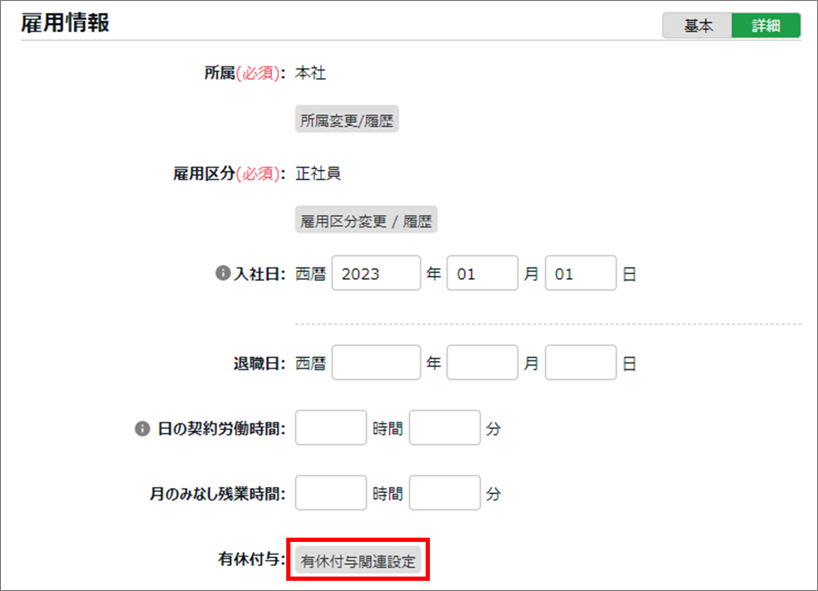
3. 次のように設定します。
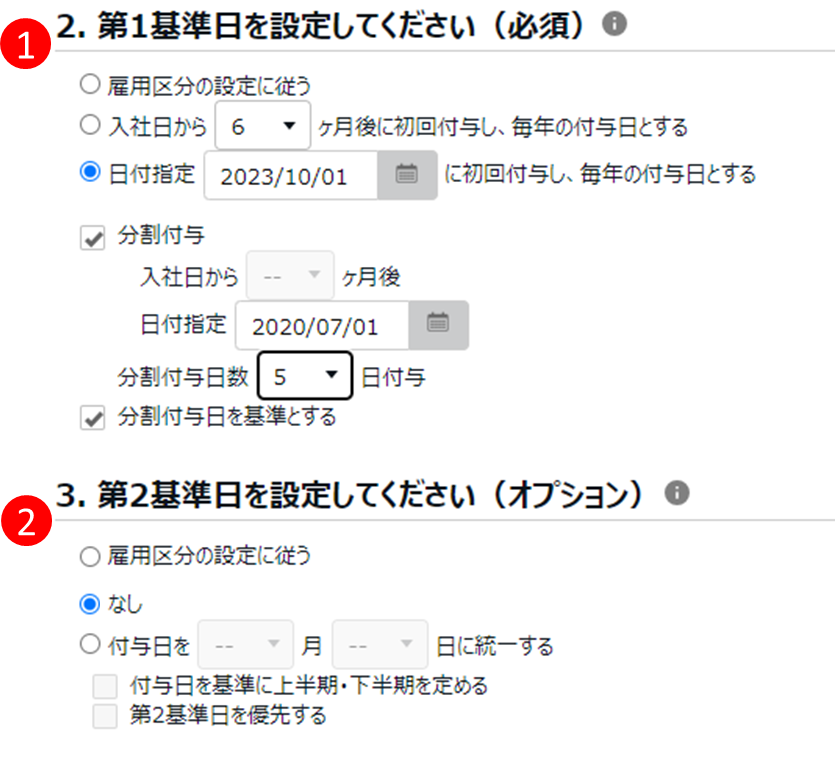
| No. |
項目名 |
説明 |
| 1 |
第1基準日 |
- 「日付指定[2023/10/1]に初回付与し、毎年の付与日とする」に設定
- 「分割付与」にチェック
- 「分割付与:日付指定[2023/07/01]分割付与日数[5]日付与」に設定
- 「分割付与日を基準とする」にチェック
※入社日から6ヶ月を超える日付を入力した場合、エラーとなります。 |
| 2 |
第2基準日 |
「なし」と設定します。もし雇用区分設定側で「なし」が設定されている場合は「雇用区分の設定に従う」を設定します。 |
4. その他の項目について、雇用区分の設定と同じにしたい場合は「雇用区分の設定に従う」のまま、変更する必要はありません。
変更したい場合は各項目を設定します。設定方法は
こちらの記事をご参照ください。
5. [登録]をクリックします。
付与結果
例えば、以下のように設定した場合
- 週所定労働日数:雇用区分の設定に従う ※雇用区分設定側で「5日」と設定
- 第1基準日:2023/10/1に初回付与、2023/07/01に5日を分割付与、分割付与日を基準とする
- 第2基準日:雇用区分の設定に従う ※雇用区分設定側で「なし」と設定
- 比例付与日数:雇用区分の設定に従う ※雇用区分設定側で初期値(法定基準値)を設定
日付指定した7月1日(分割付与日)と10月1日に5日ずつ付与されます。分割付与日が基準となるため、3回目以降は毎年7月1日に付与されます。

| 付与タイミング |
付与日 |
付与日数 |
| 1年目(前倒し付与) |
2023年7月1日 |
5日 |
| 1年目(残りの付与) |
2023年10月1日 |
5日 |
| 2年目 |
2024年7月1日 |
11日 |
| 3年目 |
2025年7月1日 |
12日 |
「分割付与日を基準とする」項目に関するご注意
「分割付与」項目で前倒し付与を設定する場合は、「分割付与日を基準とする」にチェックしてください。チェックしないと登録時にエラーとなります。
労働基準法では、「前倒し付与をした場合、次年度の付与日も繰り上げた期間と同じか、それ以上の期間、法定の基準日より繰り上げなければならない」とされています。
違法となる例
(1)4月5日に入社
(2)7月1日に日付指定で5日付与(分割付与)
(3)10月1日に日付指定で5日付与(本来の付与日)
(4)次年度の10月1日に11日付与
上記例の場合、(4)では遅くとも7月1日には付与しなければなりません。
CSVインポートによる一括登録
CSVインポートによって、初回付与日、分割付与日の一括登録が可能です。
※この操作には、すべての所属と雇用区分の 従業員設定に対する「閲覧・編集」権限が必要です。
入力レイアウトを作成する(初回のみ)
データを初めてインポートする場合は、全メニュー > エクスポート/インポート > データ入力(インポート)カテゴリ > 従業員データ[CSV] の「入力レイアウト作成」 > [+新規作成]より、以下の通りレイアウトを作成します。
| 項目名 |
説明 |
| レイアウト名 |
「初回・分割付与日」といったレイアウト名を設定します。 |
| 使用区分 |
「更新のみ」を選択します。 |
| 選択できる項目 |
「従業員コード」「年次有休:初回付与日(YYYY/MM/DD)」「年次有休:分割付与日(YYYY/MM/DD)」「年次有休:分割付与日数」の4つを選択します。
※「年次有休:分割付与日(YYYY/MM/DD)」と「年次有休:分割付与日数」は必ずセットで選択されます。
※初回付与日だけを登録したい場合は、「従業員コード」「年次有休:初回付与日(YYYY/MM/DD)」の2つを選択してください。 |
| 備考 |
レイアウトについての説明を記入できます。 |
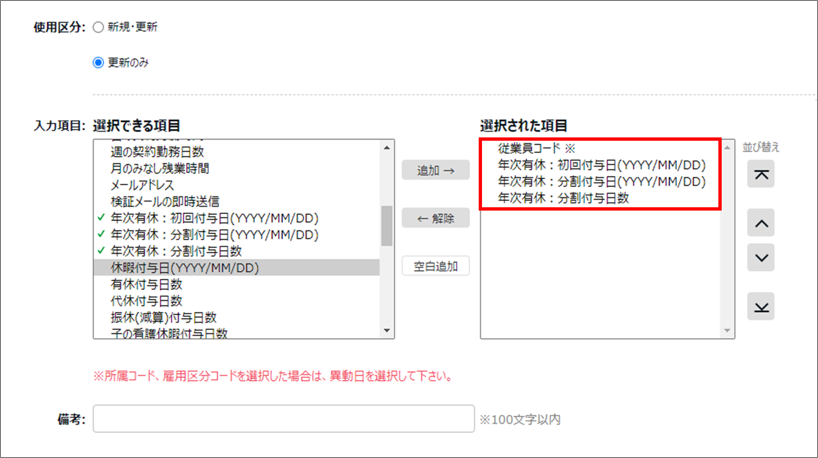
補足
「備考」に記入した内容は、従業員データレイアウト設定画面の「備考」欄とインポート画面の「備考」欄に表示されます。レイアウト編集やインポートの際、該当レイアウトの判別にご利用ください。
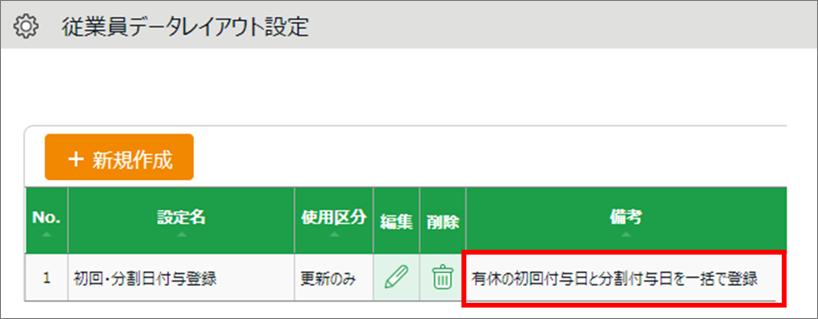
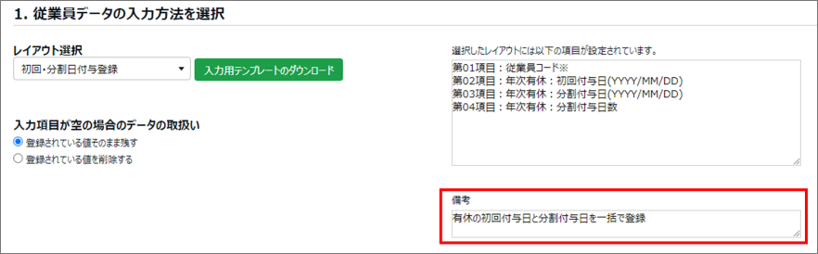
データをインポートする
1. 全メニュー > エクスポート / インポート > データ入力(インポート)カテゴリ > 「従業員データ[CSV]」をクリックします。
2. 該当レイアウトを選択し、[入力用テンプレートのダウンロード]をクリックします。
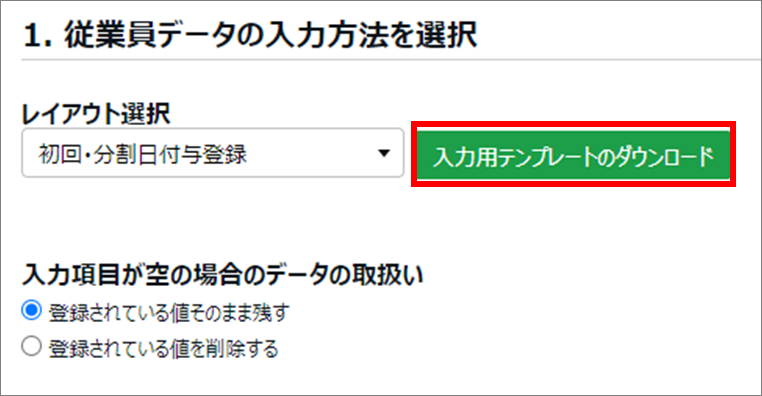
3. ダウンロードしたテンプレートファイルを開き、テンプレートに沿ってデータを作成します。
| 項目名 |
説明 |
| 従業員コード |
対象者の従業員コードを入力します。 |
年次有休:初回付与日
(YYYY/MM/DD) |
年次有休の初回付与日をYYYY/MM/DD形式で入力します。
例:2023年10月1日 → 2023/10/01 |
年次有休:分割付与日
(YYYY/MM/DD) |
年次有休の分割付与日をYYYY/MM/DD形式で入力します。
例:2023年7月1日 → 2023/07/01 |
| 年次有休:分割付与日数 |
年次有休の分割付与日数を指定します。
例:5日分割付与 → 5 |

4. 保存したファイルを「従業員データ[CSV]」画面で選択して[アップロード]をクリックすると、確認画面が表示されます。[登録]をクリックするとインポートを開始します。

入力項目が空の場合のデータの取扱い
入力したCSVファイルにおいて、ある項目(例として「分割付与日数」)が空白だった場合に、分割付与日数の既存のデータを【残す】か【削除する】か、選択できます。
【残す】場合は「 登録されている値そのまま残す」、【削除する】場合は「登録されている値を削除する」を選択します。
CSVファイルに空白の項目が無ければ、どちらを選択しても影響ありません。
